Vérifiez la signature numérique pour confirmer la légitimité de ce fichier
- SIHClient.exe est le fichier exécutable du client Server-Initiated Healing sur le système d'exploitation Windows.
- C'est un composant essentiel du système d'exploitation, mais il est sensible aux virus et aux logiciels malveillants, ce qui provoque des problèmes avec le système.
- Vous pouvez vérifier si SIHClient.exe est sûr en vérifiant les propriétés et l'emplacement du fichier pour voir s'il correspond aux données légitimes.
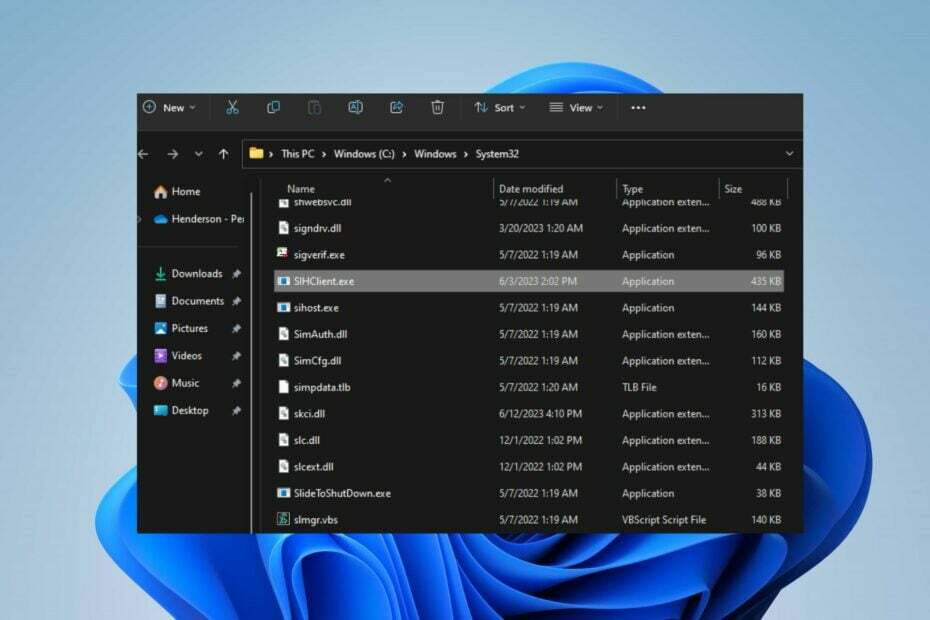
XINSTALLER EN CLIQUANT SUR LE FICHIER DE TÉLÉCHARGEMENT
- Téléchargez Fortect et installez-le sur votre PC.
- Démarrer le processus de numérisation de l'outil pour rechercher les fichiers corrompus qui sont la source de votre problème.
- Faites un clic droit sur Commencer la réparation afin que l'outil puisse démarrer l'algorithme de réparation.
- Fortect a été téléchargé par 0 lecteurs ce mois-ci.
Plusieurs processus s'exécutent en arrière-plan sur les PC Windows, certains aidant le système à fonctionner correctement tandis que d'autres le font autrement. Les utilisateurs se sont plaints d'un processus SIHClient.exe non identifié dans le Gestionnaire des tâches. Par conséquent, ce guide discutera de l'exécutable et de sa sécurité.
Alternativement, vous pouvez consulter notre article sur ce qu'il faut faire si le logiciel antivirus bloque les fichiers .exe sur votre ordinateur Windows 11.
Qu'est-ce que SIHClient.exe ?
Le SIHClient.exe est un fichier exécutable pour le client Server-Initiated Healing exécuté en arrière-plan dans le Gestionnaire des tâches sur les PC Windows. Cet exécutable effectue les opérations suivantes:
- Détecte et corrige les composants système nécessaires aux mises à jour automatiques de Windows.
- Gère les logiciels Microsoft installés sur votre ordinateur.
- Démarre le processus d'installation des mises à jour Windows en arrière-plan
- Se connecte aux serveurs Microsoft et vérifie si des actions de guérison sont nécessaires sur votre PC
SIHClient.exe est-il sûr ou un virus ?
SIHClient.exe est un fichier Windows légitime et ne doit pas être confondu avec un virus. Néanmoins, il est important de noter que les logiciels malveillants peuvent parfois se déguiser en SIHClient.exe. Par conséquent, posant une menace potentielle pour votre système et pouvant causer des dommages durables.
De plus, de nombreux utilisateurs se plaignent du fait que les logiciels antivirus signalent SIHClient.exe comme une menace. En outre, certaines plaintes concernant des erreurs telles que SIHClient.exe – Mauvaise image, et SIHClient.exe n'a pas pu être installé.
Il est donc possible que l'exécutable soit malveillant. Il peut causer utilisation élevée du processeur et entraîner une réduction significative des performances de l'ordinateur.
Comment puis-je vérifier SIHClient.exe ?
Effectuez ces vérifications rapides avant toute autre chose :
- Recherchez l'icône de processus dans le Gestionnaire des tâches - Une icône noire peut parfois représenter un logiciel malveillant.
- Vérifiez l'orthographe car les processus mal orthographiés sont généralement malveillants.
1. Vérifier l'emplacement du fichier
- Faites un clic droit sur le Commencer bouton et sélectionnez Gestionnaire des tâches du menu.
- Allez à la Processus ou Détails languette. Faites un clic droit sur SIHClient.exe et cliquez sur Lieu de fichier ouvert dans le menu déroulant.

- Le fichier doit se trouver dans ce répertoire:
C:\Windows\System32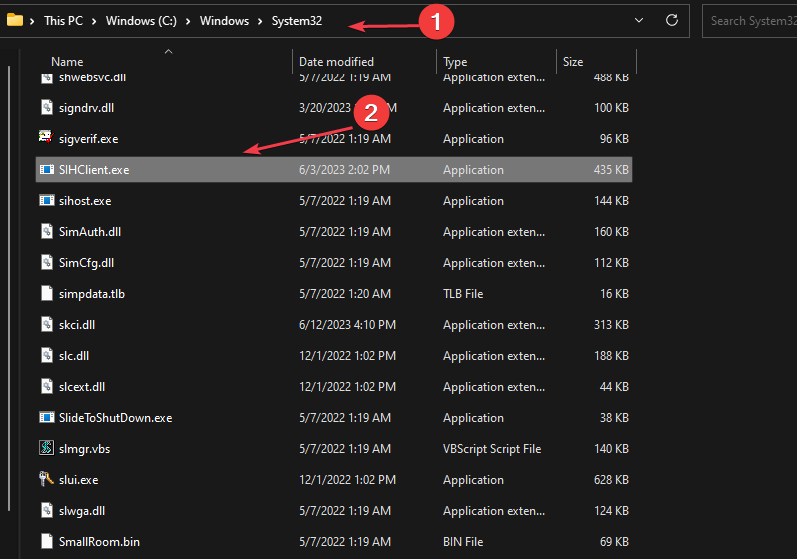
Si l'emplacement du fichier se trouve dans ce répertoire, il est sûr et ne devrait pas menacer le système. Cependant, si ce n'est pas le cas, vous devez le supprimer. Consultez notre article pour en savoir plus raccourcis pour ouvrir le Gestionnaire des tâches sur votre PC.
2. Vérifier la signature numérique
- Faites un clic droit sur le Commencer bouton et sélectionnez Gestionnaire des tâches du menu.
- Allez à la Processus ou Détails languette. Faites un clic droit sur SIHClient.exe et cliquez sur Lieu de fichier ouvert dans le menu déroulant.

- Faites un clic droit sur le fichier et cliquez sur Propriétés.
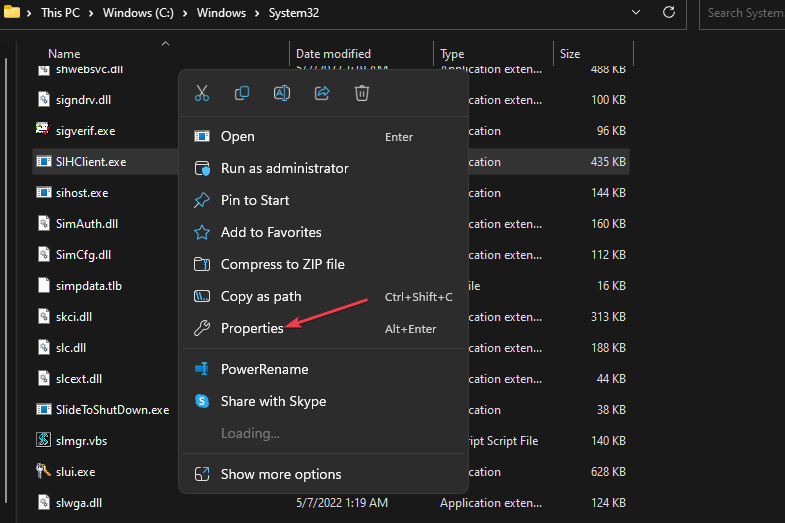
- Sélectionnez le Signature numérique ou Détails onglet, puis recherchez Microsoft comme signataire.
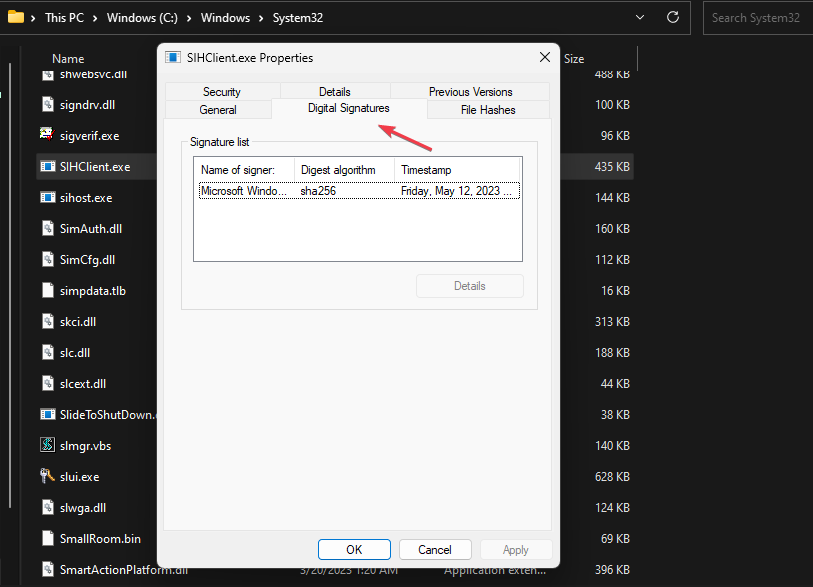
Microsoft signe le fichier SIHClient.exe authentique et le nom du produit dans les propriétés est généralement le système d'exploitation Microsoft Windows. En outre, la description du fichier et les droits d'auteur transmettront des informations relatives à Microsoft.
- Qu'est-ce que Winsat.exe et à quoi sert-il ?
- Qu'est-ce que Jucheck.exe et devez-vous le supprimer ?
- Qu'est-ce que Wwahost.exe et à quoi sert-il ?
Dois-je désactiver sihclient.exe ?
Non, il s'agit d'un fichier système, et il est essentiel pour garder votre PC en bonne santé et à jour. Cela signifie qu'il doit toujours être laissé en cours d'exécution sur votre PC.
Si vous pensez qu'un fichier est malveillant ou s'il cause des problèmes, nous vous suggérons d'examiner d'autres causes potentielles avant de le désactiver.
Les facteurs de vérification ci-dessus vous aident à décider si le SIHClient.exe sur votre PC est sûr. Cependant, si cela n'est pas sûr, nous vous recommandons d'effectuer une analyse approfondie sur votre ordinateur à l'aide d'un logiciel antivirus à jour.
De plus, vous pouvez consulter notre article expliquant pourquoi les fichiers exe ne s'ouvrent pas sur Windows PC et les moyens de résoudre le problème.
De même, consultez notre autre guide sur le Fichier Bootstrapper.exe et si vous devez le désactiver sur votre PC.
Si vous avez d'autres questions ou suggestions, veuillez les déposer dans la section des commentaires.
Vous rencontrez toujours des problèmes ?
SPONSORISÉ
Si les suggestions ci-dessus n'ont pas résolu votre problème, votre ordinateur peut rencontrer des problèmes Windows plus graves. Nous vous suggérons de choisir une solution tout-en-un comme Fortifier pour résoudre efficacement les problèmes. Après l'installation, cliquez simplement sur le Afficher et corriger bouton puis appuyez sur Lancer la réparation.


